进行创建上了一个Django项目之后,进行点击 菜单中的view 菜单。
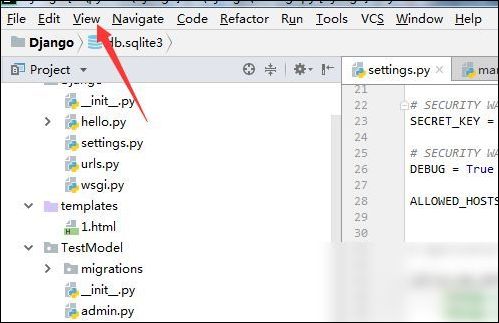
进行点击了view菜单之后,进行点击下拉菜单选中为tool windows的选项。
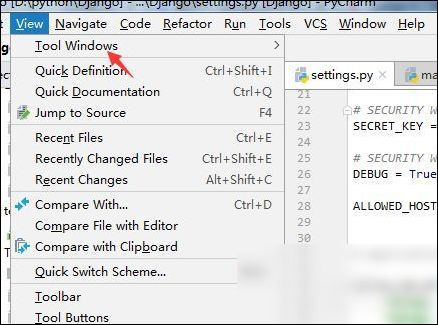
弹出了下拉下一级菜单选中为 database 的选项。
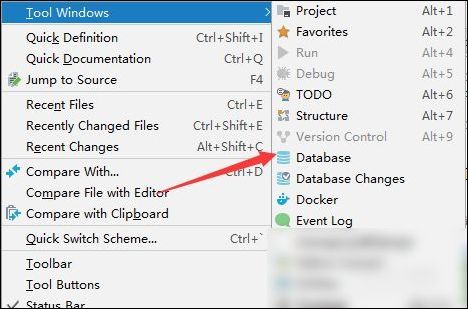
弹出了database的选项之后,进行点击 添加 按钮。
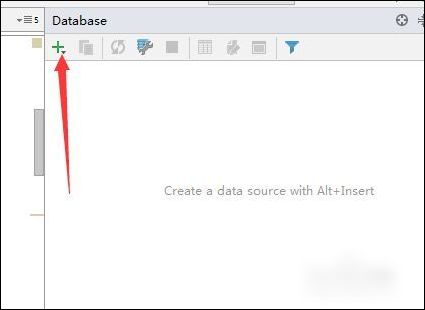
弹出了下拉菜单选中为data source后,选中为sqlite的选项。
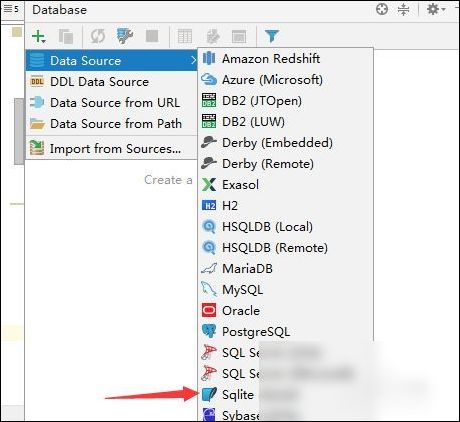
然后点击窗口中的 download的选项。进行安装驱动。
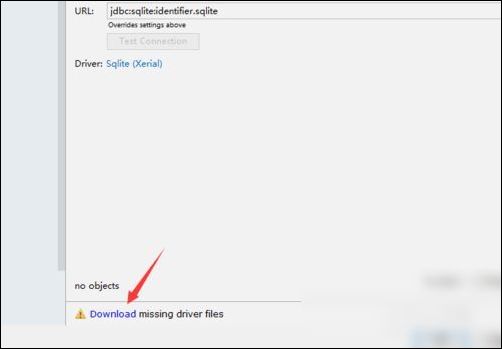
然后进行再file的路径中,进行选中数据库文件
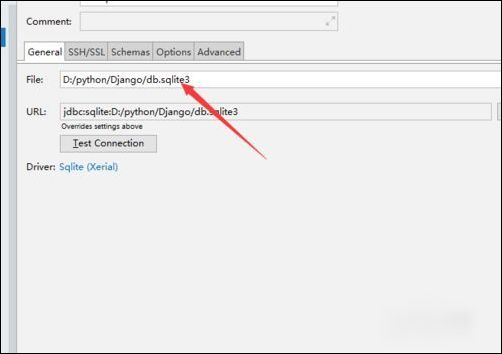
这样数据库就连接完成了,可以看到的是列表当中显示了数据库。
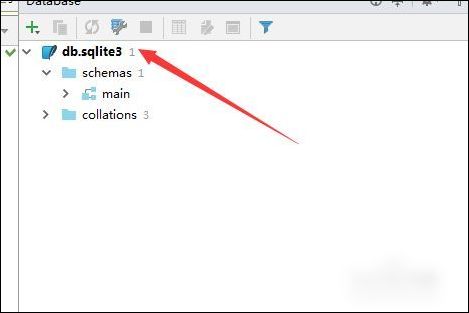
转载自https://pcedu.pconline.com.cn/1227/12270536.html
若无database。则:
第一步,点击file/setting/plugins 如下图所示
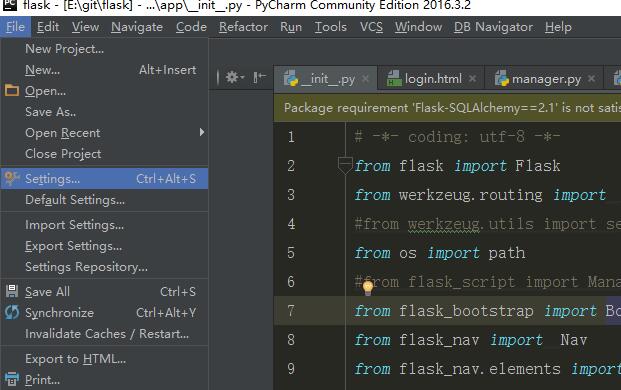
第二步,搜索database 安装database Nivagator 并Apply
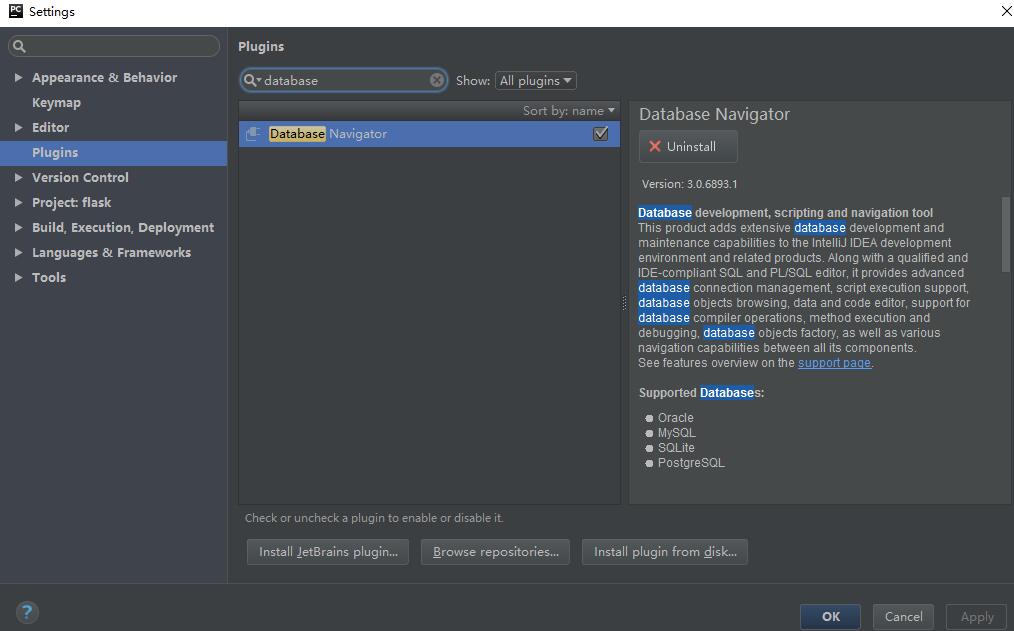
第三步,新建数据库连接,open sql console,并test conection
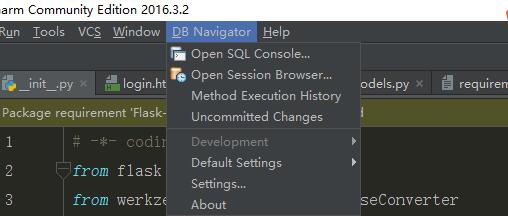
第四步,在pycharm右下角点击图标如下(DB Browser)
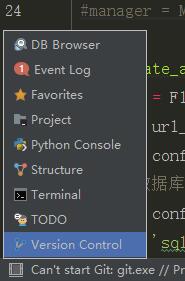
最后,打开数据库(双击表单选择 no filter)如图

现在,就可以像database一样可以连接并查看数据库的内容了。








 本文详细介绍了如何在PyCharm中连接Django项目的SQLite数据库,包括安装Database Navigator插件、新建数据库连接及测试连接的步骤。
本文详细介绍了如何在PyCharm中连接Django项目的SQLite数据库,包括安装Database Navigator插件、新建数据库连接及测试连接的步骤。
















 5384
5384

 被折叠的 条评论
为什么被折叠?
被折叠的 条评论
为什么被折叠?








